AutoCAD中导入图片的方法教程
时间:2023-05-11 14:39:41作者:极光下载站人气:986
AutoCAD是很多小伙伴都在使用的一款专业图纸编辑软件,在其中我们不仅可以自由绘制和编辑图形等元素,如果有需要我们还可以点击插入图片。那小伙伴们知道AutoCAD中具体该如何插入图片吗,其实插入方法是非常简单的。我们只需要调出菜单栏后,在“插入”选项卡中点击“光栅图像参照”按钮,然后在窗口中浏览找到需要的图片双击导入,设置想要的图片尺寸就可以了。另一,也可以通过复制粘贴的方法导入图片,小伙伴们可以尝试一下。接下来,小编就来和小伙伴们分享具体的操作步骤了,有需要或者是有兴趣了解的小伙伴们快来和小编一起往下看看吧!
操作步骤
第一步:双击打开Autocad软件,打开或者新建一个图纸进入编辑界面;
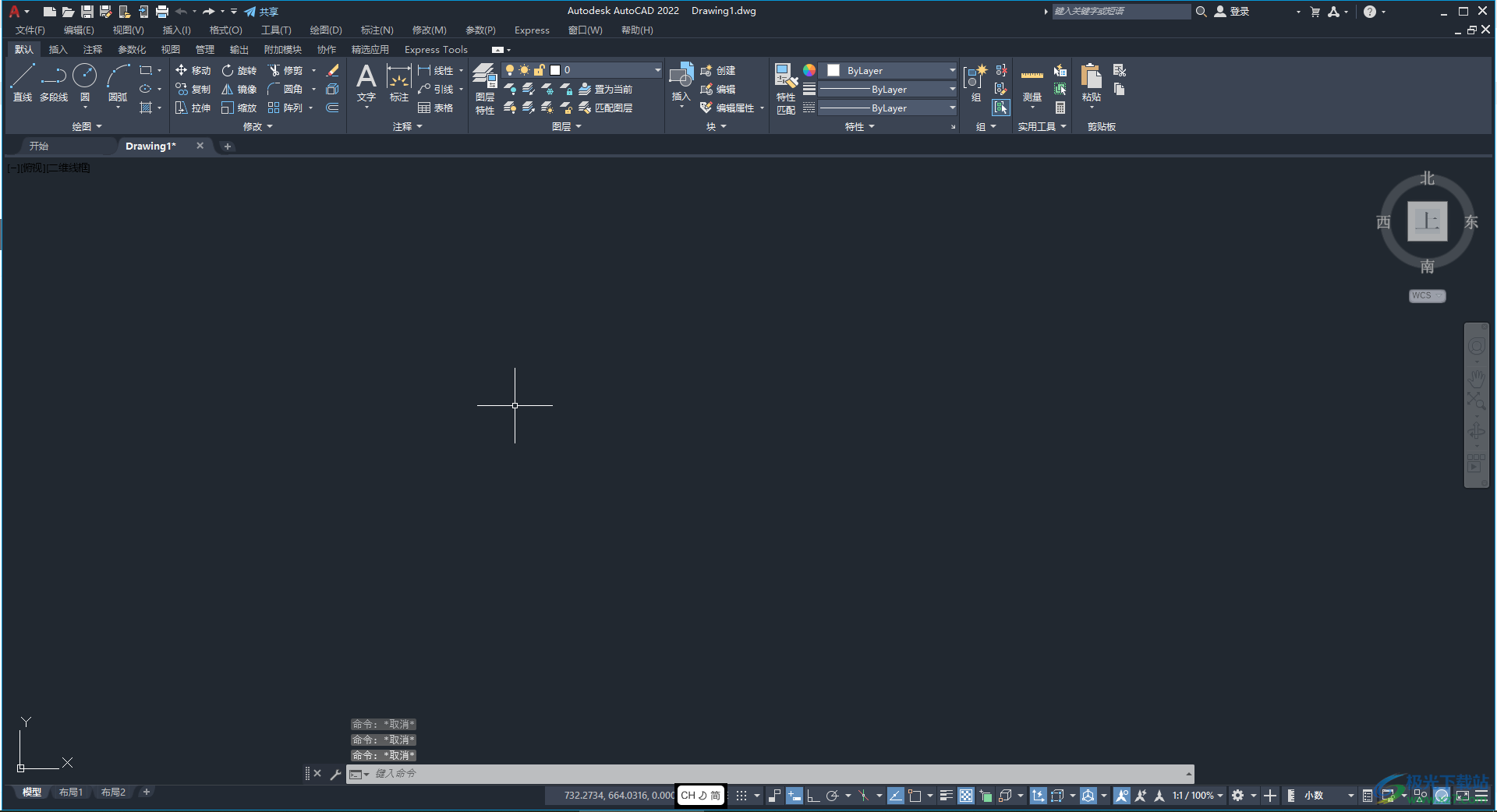
第二步:在界面上方如图所示的下拉箭头后点击“显示菜单栏”调出菜单栏;

第三步:调出菜单栏后,点击“插入”选项卡,点击“光栅图像参照”;
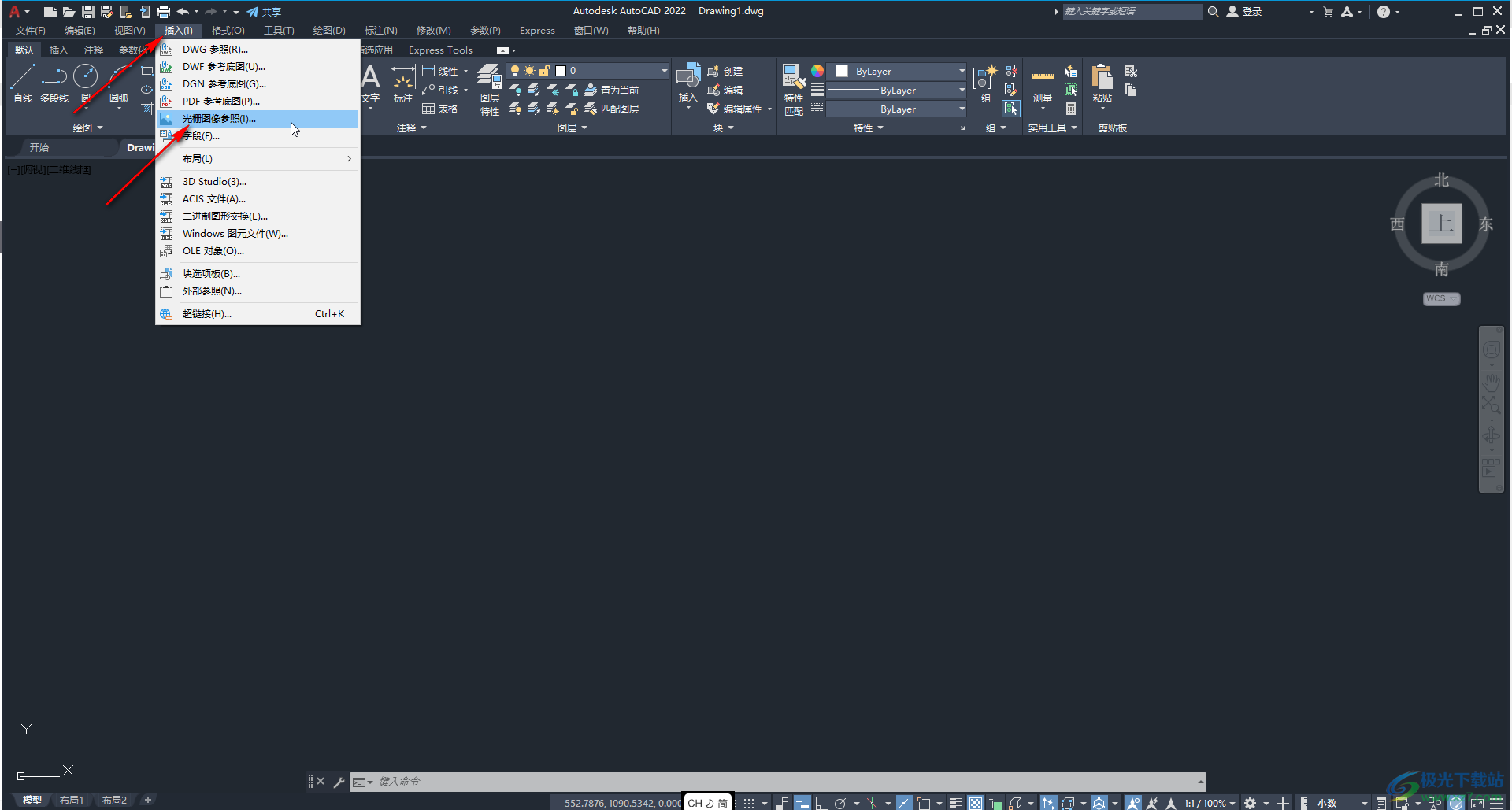
第四步:在打开的窗口中浏览找到需要的图片,双击导入,在新窗口中点击确定;
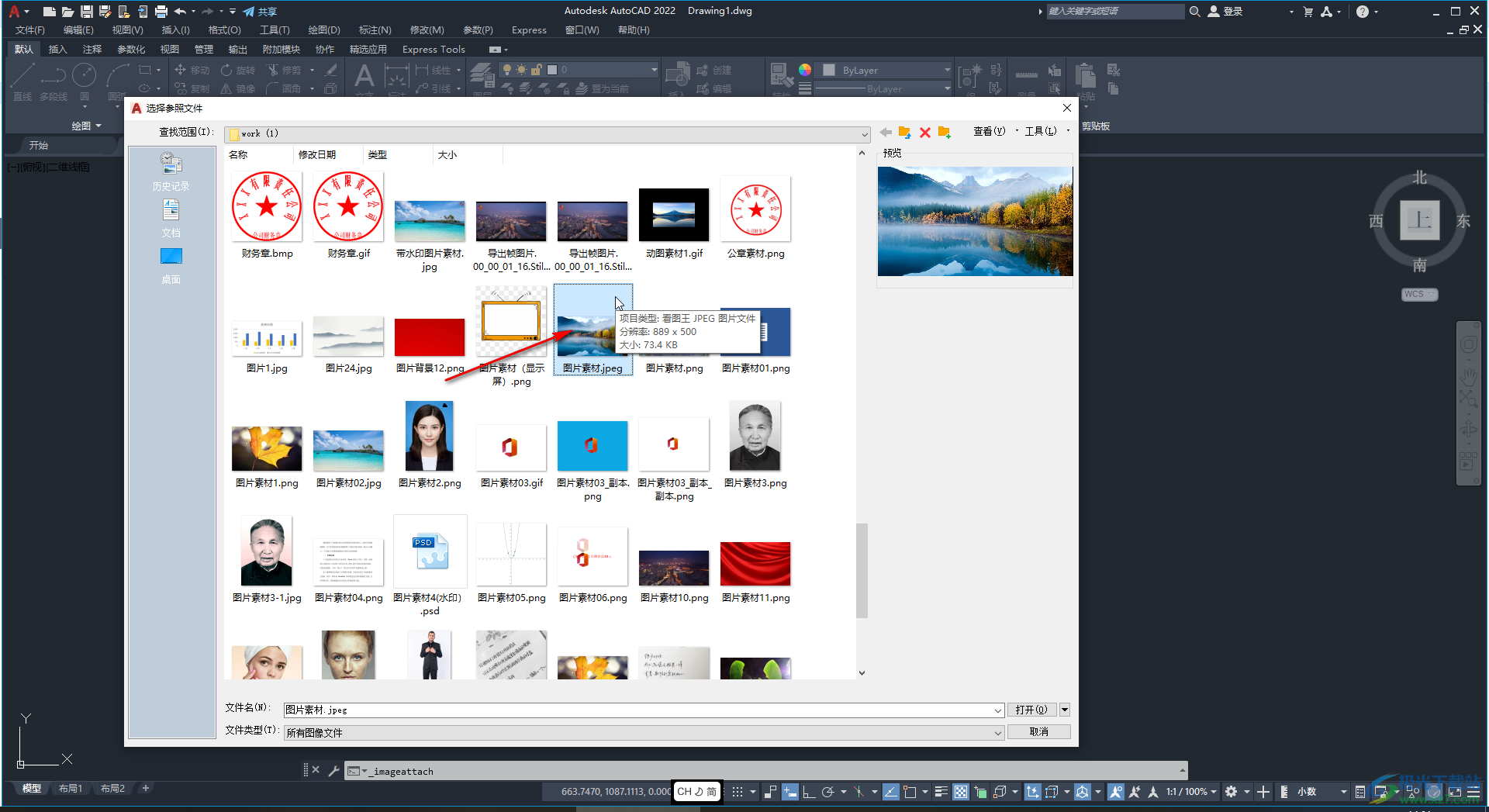
第五步:然后拖动鼠标左键可以得到矩形的方框,拖动到到想要的大小后,再次点击一下左键,就可以成功插入图片了。
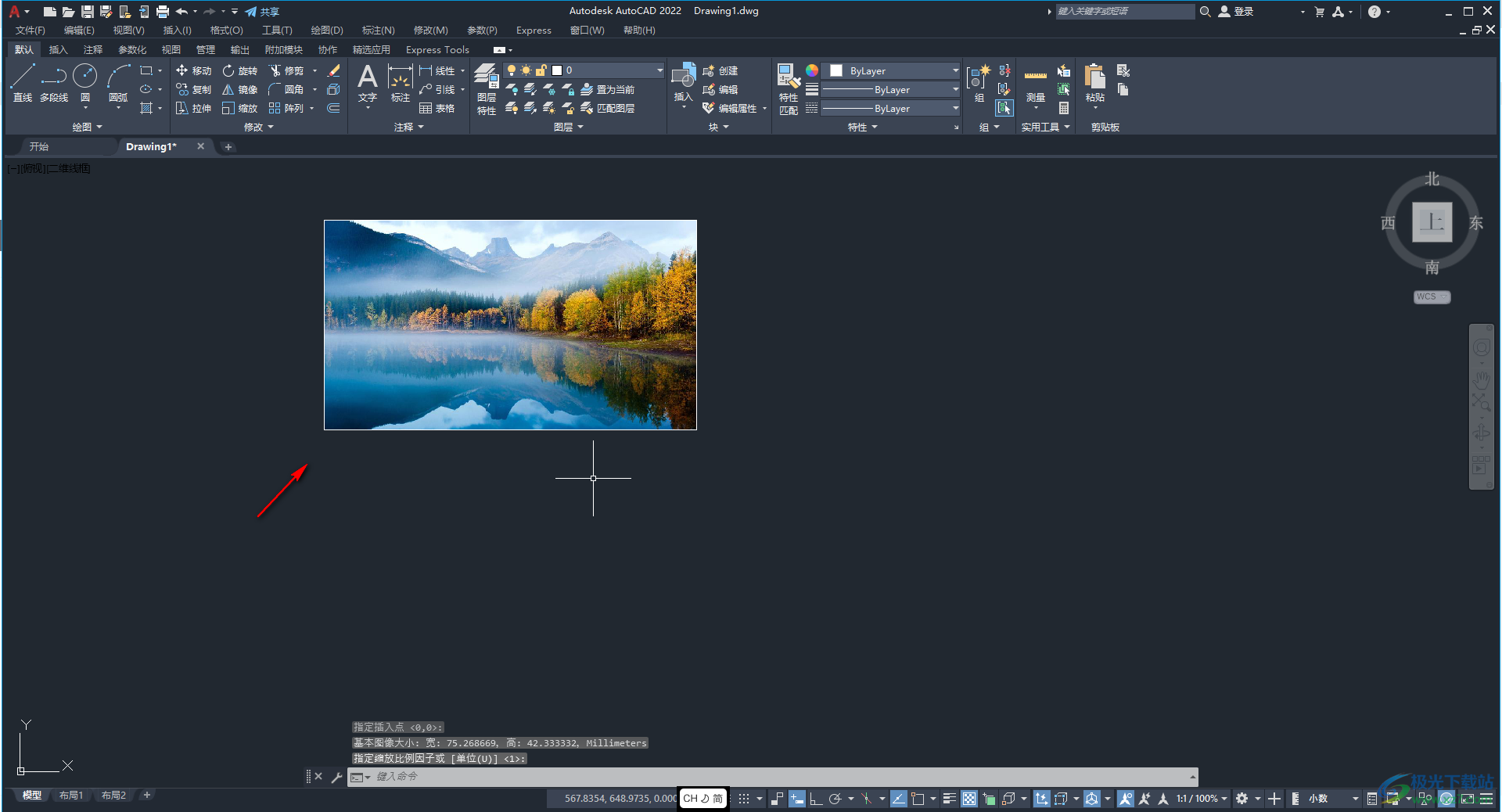
以上就是AutoCAD中插入图片的方法教程的全部内容了。另外,我们还可以通过复制粘贴的方法导入图片,找到需要的图片后按Ctrl+C键进行复制,然后在CAD中按Ctrl+V键,接着设置需要的站点位置,粘贴的图片比例,粘贴的旋转角度就可以了。

autocad architecture 2022中文版64位
大小:3.21 GB版本:附安装激活教程环境:WinXP, Win7, Win8, Win10, WinAll
- 进入下载
相关推荐
相关下载
热门阅览
- 1百度网盘分享密码暴力破解方法,怎么破解百度网盘加密链接
- 2keyshot6破解安装步骤-keyshot6破解安装教程
- 3apktool手机版使用教程-apktool使用方法
- 4mac版steam怎么设置中文 steam mac版设置中文教程
- 5抖音推荐怎么设置页面?抖音推荐界面重新设置教程
- 6电脑怎么开启VT 如何开启VT的详细教程!
- 7掌上英雄联盟怎么注销账号?掌上英雄联盟怎么退出登录
- 8rar文件怎么打开?如何打开rar格式文件
- 9掌上wegame怎么查别人战绩?掌上wegame怎么看别人英雄联盟战绩
- 10qq邮箱格式怎么写?qq邮箱格式是什么样的以及注册英文邮箱的方法
- 11怎么安装会声会影x7?会声会影x7安装教程
- 12Word文档中轻松实现两行对齐?word文档两行文字怎么对齐?
网友评论